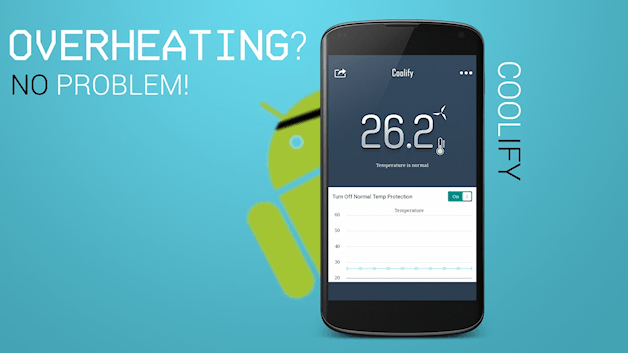Как скачать и установить APK-файл Google Chrome
Для большинства из нас установка приложений – это то, что мы делаем из Play Store. Но иногда лучший способ получить приложение – через файл APK, особенно если это приложение официально не доступно для вашего устройства. Поскольку Google Chrome является одним из самых популярных приложений для Android, мы подготовили руководство, в котором показано, как установить его самостоятельно. Вот как скачать Google Chrome через APK-файл.
Что такое APK-файл?
Файл APK – это установочный пакет Android, и это формат файла, который Google использует для доставки приложений на устройства Android и на определенные устройства, отличные от Android, например, недавно выпущенные устройства Blackberry.
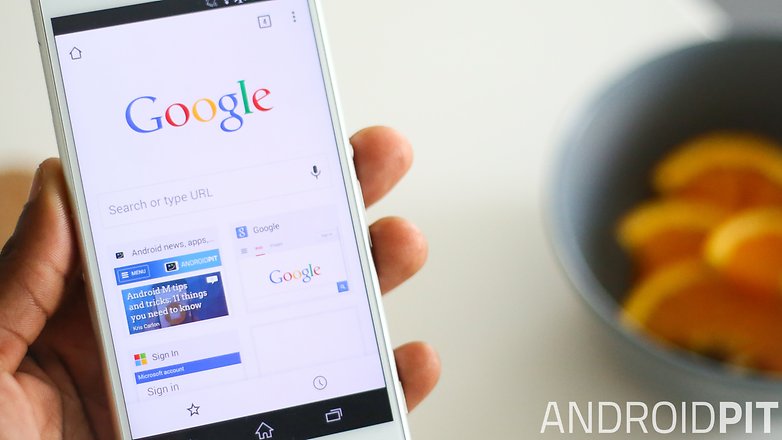
Вы можете вручную установить Google Chrome для Android с помощью файла APK. / © ANDROIDPIT
Зачем мне скачивать APK-файл?
Возможно, вы живете в стране, где нет официальной загрузки приложения в Play Маркете по причинам лицензирования, или ваше устройство может не поддерживаться – например, у вас может быть более старое устройство Android, которому не было предоставлено официальное разрешение. Обновление Android, но вы внедрили его и хотите установить для него последнюю версию программного обеспечения. Возможно, вы захотите установить приложение, которое Google решил загрузить из Play Store из соображений вкуса и приличия. Или, скорее всего, у вас есть устройство, на котором вообще нет Google Play Store, например Kindle Fire. Amazon не заинтересован в том, чтобы позволить вам иметь такие приложения, как Chrome – вместо этого он хочет, чтобы вы использовали собственный веб-браузер Amazon, Silk. Так что, если вы хотите, чтобы браузер Google на вашем устройстве Amazon, это APK полностью.
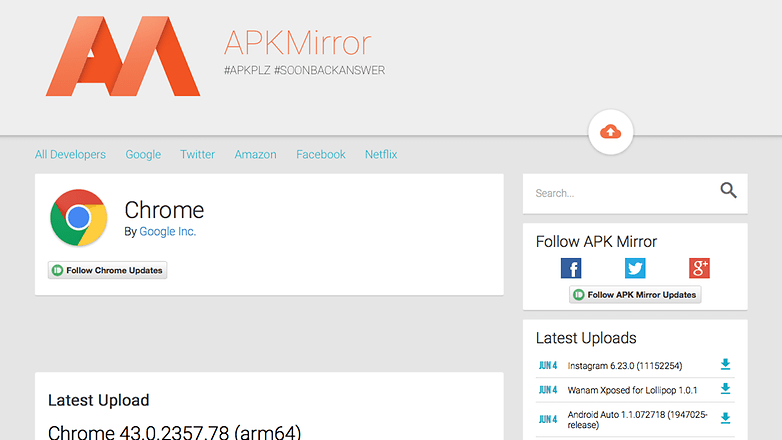
APKMirror – хороший и безопасный источник APK-файлов. / © APKmirror
Где взять APK-файлы
Одним из лучших источников APK-файлов, таких как Chrome, является APKMirrror, который особенно хорош для таких известных приложений, как Chrome. Если нужные вам приложения находятся в Play Store, расширение Chrome APK Downloader может загружать APK со страницы приложения в Play Store.
Предупреждение: одним из самых больших источников вредоносного ПО для Android являются файлы APK, особенно из сторонних магазинов приложений. Одно особенно неприятное вредоносное ПО, Fakeinstaller, имеет привычку отправлять SMS-сообщения с повышенным тарифом без вашего разрешения или ведома, поэтому это может вызвать финансовый хаос, а также испортить вашу машину. Будьте очень осторожны с файлами APK и никогда не устанавливайте пакет с сайта, которому вы не доверяете. Как показывает практика, Логово Доджи Дэйва Totally Illegal Appz может быть не лучшим местом для получения APK. APKMirror безопасен.
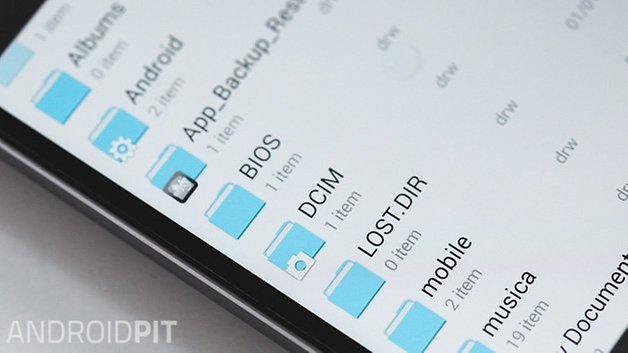
Установить файлы APK довольно просто. / © ANDROIDPIT
Как установить приложение из файла APK на обычное устройство Android
Чтобы установить APK-файл на стандартный планшет или телефон Android с помощью процесса, известного как «загрузка неопубликованных файлов», вам необходимо изменить настройки безопасности: на экране «Безопасность» вашего устройства вам необходимо включить «Неизвестные источники». Если вы этого не сделаете, Android не позволит вам установить APK.
Как только вы это сделаете, следующим шагом будет копирование файла APK на ваше устройство с вашего компьютера. Предполагая, что он находится в папке «Загрузки», перейдите в эту папку (используя свое устройство Android, а не компьютер) и коснитесь файла APK. Теперь вы должны увидеть диалоговое окно с вопросом, хотите ли вы установить приложение, и подробным описанием разрешений, которые приложение хочет использовать. Не пропустите этот момент: убедитесь, что вы точно знаете, к чему приложение хочет получить доступ, и не устанавливайте его, если не думаете, что можете ему доверять. Когда все будет в порядке, вы можете позволить установщику сделать свое дело, и приложение будет установлено.
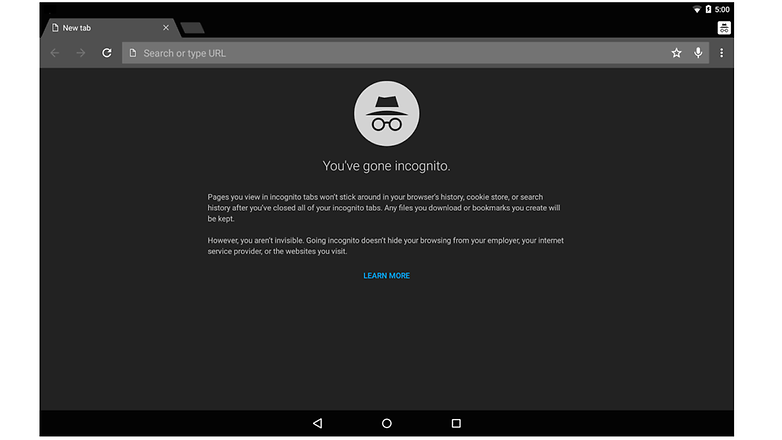
Нет Play Store? Нет проблем. Просто возьмите APK и скопируйте его на свое устройство. / © Google
Как установить Chrome из файла APK на устройство Kindle Fire
Процесс немного отличается от стандартного Android, но не слишком сложен. Прежде всего, перейдите в Приложения> Настройки> Приложения> Приложения из неизвестных источников (или Настройки> Еще> Устройство> Разрешить установку приложений на более поздних устройствах) и убедитесь, что эта опция включена. Теперь запустите браузер Kindle и перейдите в http://www.apkmirror.com/apk/google-inc/chrome/. Найдите значок загрузки рядом с нужным файлом и нажмите, чтобы загрузить его. После завершения загрузки вы должны увидеть уведомление в верхней панели браузера. Нажмите на него и выберите «Установить», чтобы установить Chrome на свой Kindle.
Как только вы это сделаете, время от времени следите за APKMirror: Chrome не обновляется на вашем устройстве, поэтому вам придется следить за важными обновлениями самостоятельно. Он работает так же, как и на любом другом устройстве, но, к сожалению, вы не сможете войти в свою учетную запись Google, поэтому вы не сможете синхронизироваться с другими устройствами, на которых вы используете Chrome.
Вы поклонник боковой загрузки или предпочитаете относительно безопасное использование Google Play? Дайте нам знать об этом в комментариях.